En este informe, le mostramos los pasos para activar la función de sonido 3D o sonido envolvente en los altavoces del televisor a través del dispositivo de juego PlayStation 5.
Activa el sonido 3D en PlayStation 5
El sonido espacial o sonido 3D es una experiencia de audio envolvente que se parece mucho al sonido envolvente pero un poco mejor.
Por ejemplo, si está jugando un juego y una escena tiene un helicóptero en el cielo, se sentirá como si el helicóptero estuviera justo sobre su cabeza.
Lea también: ¿Está buscando los mejores juegos de PS5? Aquí está la lista completa de Los mejores juegos de PlayStation 5 para el año 2023 a la fecha.
Esta función hace que el sonido te sumerja en un ángulo de 360 grados, como si estuvieras dentro del evento o del propio estudio de grabación.
Inicialmente, esta función solo era compatible con los auriculares, que pueden adaptarse automáticamente a los movimientos e inclinaciones de la cabeza, luego rastrear dinámicamente el ángulo de la cabeza y hacer que el sonido parezca provenir de todos lados desde diferentes ángulos y esquinas.
Durante mucho tiempo, la función fue exclusiva de los auriculares y todavía lo es en las PC con Windows 11.
Pero recientemente, Sony también pudo llevar el audio espacial de la PS5 a los televisores, lo cual es excelente si no prefiere usar auriculares todo el tiempo.
Ahora es posible vivir la experiencia de audio inmersivo y disfrutar de la función de sonido espacial en los parlantes integrados de sus televisores ajustando la configuración de PlayStation 5.
Spatial Audio de Sony es una respuesta positiva a Dolby Atmos y es una experiencia de audio 3D que mejora y realza la claridad del sonido en todos los rincones de su habitación a través de los parlantes integrados del televisor.
Sony pudo aprovechar el micrófono integrado en el controlador DualSense para medir el nivel de sonido en el lugar que te rodea y brindar el mejor sonido 3D posible.
■ Cómo activar la función de sonido espacial en PlayStation 5
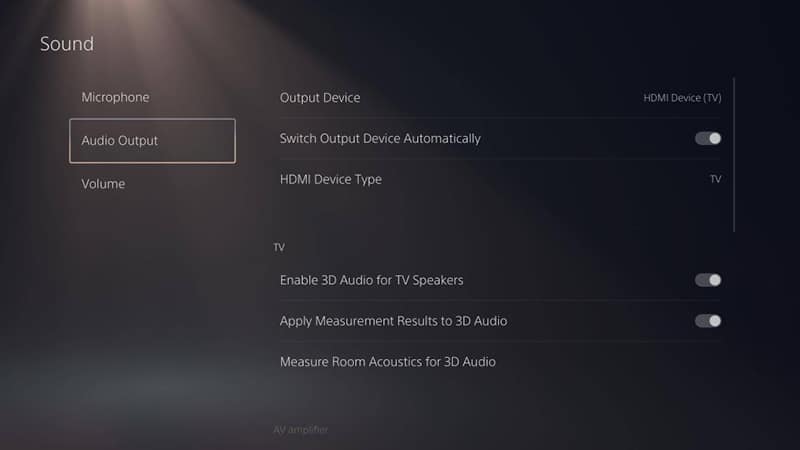
Esta función no está activada de forma predeterminada, pero deberá habilitarla manualmente a través de la configuración de su PS5.
Simplemente diríjase a la configuración de PlayStation 5 haciendo clic en el botón Configuración, luego haga clic en Sonido, luego haga clic en Salida de sonido.
Ahora se encontrará en un menú que contiene muchas configuraciones y debería encontrar la palabra TV frente a la opción Dispositivo de salida.
Pero en el medio de la pantalla encontrará la opción TV, debajo de la cual hay tres opciones diferentes, como se muestra en la imagen anterior, incluida la opción "Habilitar audio 3D para altavoces de TV", "Aplicar resultados de mediciones a audio 3D" y “Medir la acústica de la sala para audio 3D”.
Por supuesto, deberá habilitar la primera opción, que es Habilitar audio 3D para altavoces de TV. Pero, ¿cuál es el punto de las otras dos opciones?
■ Configurar la función de sonido 3D
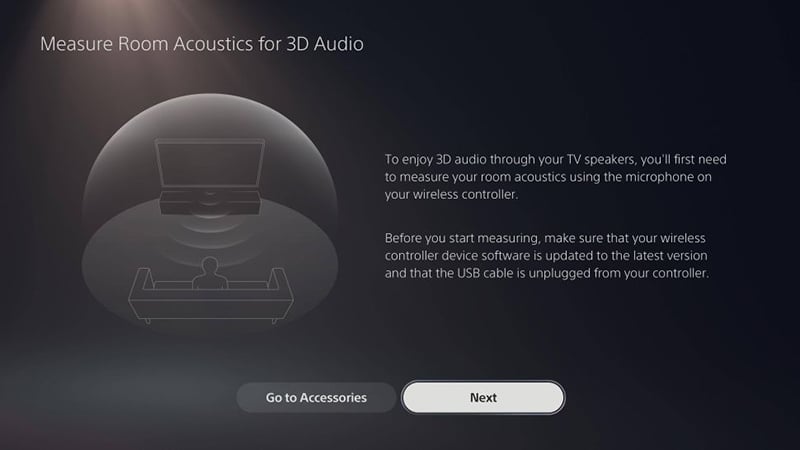
Lo mejor es confiar en Aplicar los resultados de las mediciones al audio 3D para medir el sonido de su habitación y brindar la mejor experiencia de audio posible.
Una vez que elijas esta opción, te aparecerá la siguiente pantalla, similar a la imagen anterior, y dentro de ella se encuentran algunas instrucciones que indican que debes actualizar el controlador DualSense con la última actualización disponible actualmente.
Si su consola ya tiene la última actualización, puede hacer clic en el botón Siguiente y seguir las instrucciones en pantalla.
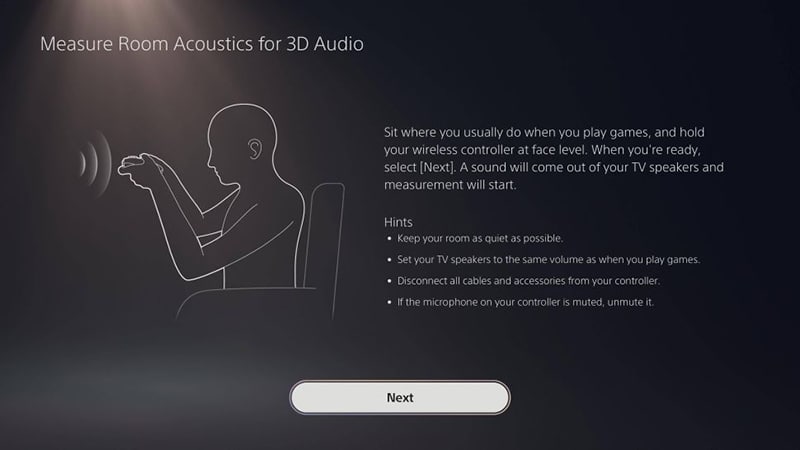
Intente en la medida de lo posible mantener su habitación completamente en silencio durante esta fase para que el controlador DualSense pueda medir con precisión los parámetros de sonido y las dimensiones de la habitación.
Al mismo tiempo, es esencial que el volumen del televisor esté configurado en el modo de volumen en el que siempre juegas. Si juegas a 50 grados permanentemente, el sonido de la tele debería estar a 50, y así sucesivamente.
Lea también: Los mejores monitores de TV 4K 120Hz para PS5 y XBOX Series X
Una vez que haya configurado el volumen del televisor y se haya asegurado de que la habitación esté completamente en silencio, haga clic en el botón Siguiente para iniciar el proceso de calibración. En este caso, el televisor comenzará a emitir un pitido, que será recibido por el controlador DualSense a través del micrófono incorporado. Una vez que haya terminado con el proceso de calibración de audio, asegúrese de que Aplicar resultados de medición a audio 3D esté marcado.
Conclusión
En realidad, todo esto es para activar el sonido 3D a través de los parlantes del televisor mientras juegas en la PlayStation 5.
Si tiene algún problema durante el proceso de calibración de audio, siempre puede configurarlo nuevamente. La experiencia de audio seguramente mejorará, aunque de una manera pequeña.
Pero si no está satisfecho con los resultados, siempre puede desactivarlo siguiendo los mismos pasos que hemos descrito en este informe.






